Стандартно, повідомлення Windows 10 з’являються в нижній правій частині екрана. Сама система не надає можливості змінювати їх розташування, але існують методи, що дозволяють перемістити спливаючі вікна в інші кути екрана.
Зміна реєстру не допоможе
Деякі ресурси в інтернеті можуть рекомендувати змінити параметр “DisplayToastAtBottom” в реєстрі для зміни позиції сповіщень. Однак, цей параметр був доступний лише в ранніх версіях Windows 10 і був видалений до виходу офіційної версії.
Станом на оновлення Windows 10 за травень 2020 року, стандартної опції для переміщення сповіщень Windows 10 у верхній правий, верхній лівий або нижній лівий кут екрана немає.
Але є кілька способів обійти це обмеження.
Використання налаштувань в програмах
Оскільки вбудовані сповіщення Windows 10 не є гнучкими, багато програм для Windows використовують власні системи сповіщень.
Деякі додатки підтримують як стандартну систему сповіщень Windows 10, так і власні. У їхніх налаштуваннях ви можете вибрати бажаний варіант.
Наприклад, у Slack, натиснувши на назву робочого простору в лівому верхньому кутку, ви можете вибрати “Налаштування”. У розділі сповіщень є опція “Доставляти сповіщення через”. Вибравши “Вбудовані сповіщення Slack”, можна налаштувати їх позицію: внизу праворуч, вгорі праворуч, вгорі ліворуч або внизу ліворуч.
Якщо ж у Slack обрати “Центр дій Windows”, налаштування позиції сповіщень не буде доступним, оскільки Windows 10 не дозволяє це робити.
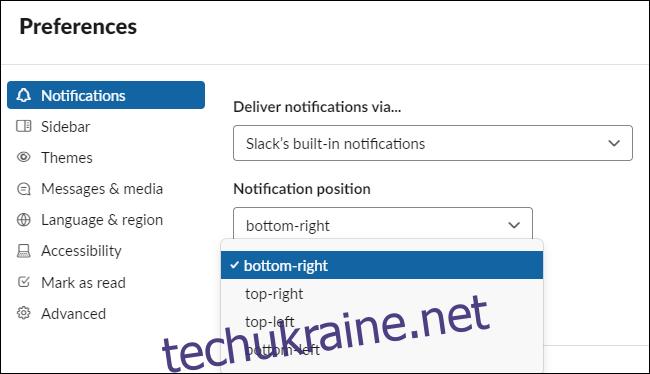
Популярний месенджер Telegram має подібну функцію. У налаштуваннях “Сповіщення” можна відключити “Використовувати сповіщення Windows” і вибрати кут екрана, де будуть відображатися сповіщення Telegram.
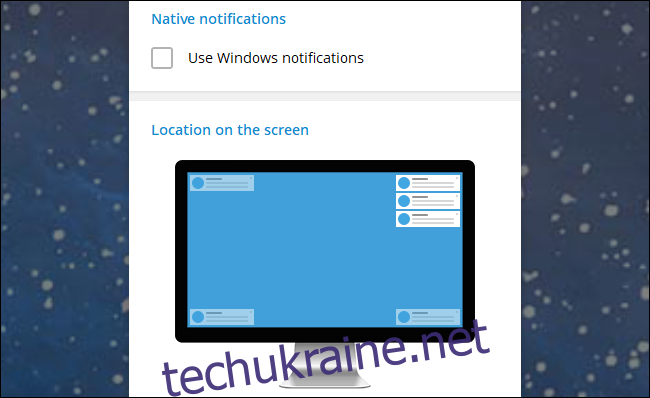
Наявність такої опції залежить від розробника програми. У Windows 10 все, що залишається, це сподіватись, що програма має власні налаштування сповіщень. Перевірте налаштування вашої програми, щоб дізнатися про наявність такої можливості.
Відключення або приховання сповіщень
Якщо сповіщення програми постійно заважають, і вона використовує стандартну систему Windows 10, їх можна відключити. Перейдіть в “Параметри” > “Система” > “Сповіщення та дії”. У розділі “Отримувати сповіщення від цих відправників” вимкніть сповіщення для тих програм, від яких ви не хочете їх отримувати.
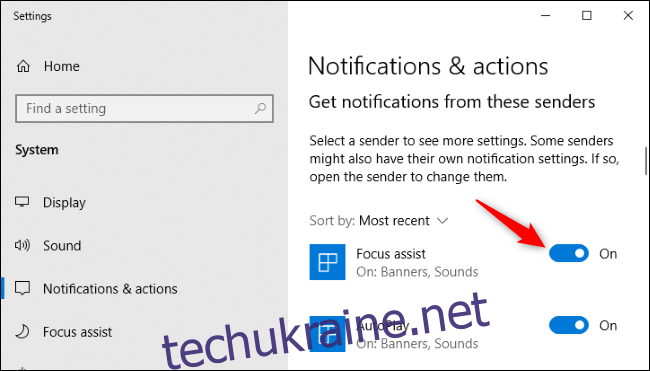
Можна також приховати сповіщення – вони не будуть з’являтися на робочому столі, але будуть доступні в центрі дій. Для цього в розділі “Сповіщення та дії” натисніть на назву потрібної програми.
Зніміть позначку з “Показувати банери сповіщень” та залиште позначку “Показувати сповіщення в центрі дій”.
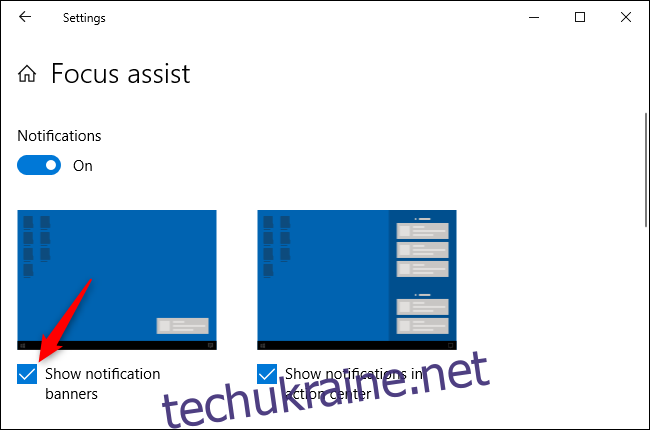
Сповіщення зникнуть з нижнього правого кута екрана, і ви зможете переглянути їх, відкривши центр дій. Натисніть Win+A або клікніть на значок сповіщень праворуч від годинника на панелі завдань, щоб відкрити його.